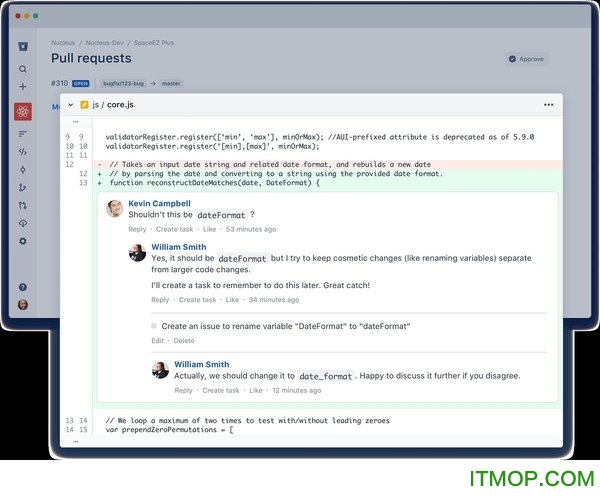免费下载需跳转至第三方下载
免费下载需跳转至第三方下载
大小:24.1M
系统:安卓
sourcetree windows版本控制软件
- 分 类:系统工具
- 大 小:24.1M
- 语言:中文
- 说 明:sourcetree windows版本控制软件
- 系统:安卓
- 发 布:2022-11-21 01:49:54
☆sourcetree windows版本控制软件介绍
sourcetree windows最新版是一款支持win10/win7下载与使用的免费git客户端,非常方便且适合新手老手的全界面互动化编程软件,可自定义各项功能以及菜单栏,很是人性化哦,强烈推荐给有需要的用户哦!
sourcetree win10简介
适用于Windows和Mac的免费Git客户端
Sourcetree简化了您与Git存储库的交互方式,因此您可以专注于编码。通过Sourcetree简单的Git GUI可视化和管理您的存储库。
sourcetree win7特色
对初学者很简单
告别命令行 - 使用Git客户端简化分布式版本控制,并快速提供给每个人。
强大的专家
适合使高级用户更高效。查看变更集,存储,分支机构之间的选择和更多。
可视化你的代码
看到真的相信。在任何分支上获取信息或通过单击进行提交。
Git和Hg在你的桌面上
一个全功能的GUI,可立即提供高效,一致的开发流程。适用于Git和Mercurial。
sourcetree与github的远程连接过程
首先需要在github上注册一个账户。记住用户名和密码。在sourcetree客户端首页点击remote进行github账户的添加
然后会弹出一个账户托管的页面,选择配置如下
用户名即github上注册的用户名,然后点击刷新密码
会出现输入github密码的对话框,输入注册的密码之后会出现一个认证成功的标志,然后点击“确定”
然后会看到在sourcetree中我们的账户已经添加成功,在右侧还能看到账户下的已有项目。
接下来是将github账户上的项目下载到本地,那么就需要进行远程账户的连接。我们随便选中一个项目进行下载,右击项目名称,选择“克隆”
若“克隆”按键是灰色的,并且会提示不是有效的git仓库可以进行如下操作进行sourcetree和GitHub的连接。点击工具->创建或导入SSH密钥
点击generate进行密钥的生成,在生成密钥过程中将鼠标放在空白处加速密钥的生成
输入Key oassphrase 即自定义的一个密码,在confirm passphrase再次输入刚刚的密码,注意不是github的账号密码。然后点击save private key,保存为id_rsa.ppk格式的文件,记住自己保存文件的路径。一会儿github上进行远程连接的时候会用到。
接下来登录github账户,点击账户名下的settings
选择SSH and GPG keys
点击“new SSH key”
然后输入title ,例如linksourcetree , 在Key那里将刚刚生成的id_rsa.ppk文件中的内容复制到key文本框中,然后点击Add SSH key
然后sourcetree生成的密钥就与github进行远程连接了,最后就可以将github中的项目下载到本地中了。
sourcetree windows 安装功能齐全的客户端
Git应用程序窗口
新的Git状态
不要错过任何东西。一瞥您的工作,随时了解您的代码。
问题视图
可视化您的进度
详细的分支图表可以轻松跟上团队的进度。
电脑显示器
适用于Windows和Mac的Git
在两个最流行的操作系统上运用Git和Mercurial的强大功能。
Git图标
让Git正确
通过涵盖分支,合并等的全面教程学习Git。
上面就是游玩泼皮网小编带来的这款软件下载的详细介绍了,小伙伴们是不是很心动呢?游玩泼皮网还有更多精彩好玩的手机游戏等你来看哦,点击收藏吧!
☆sourcetree windows版本控制软件截图